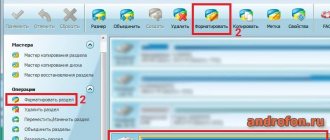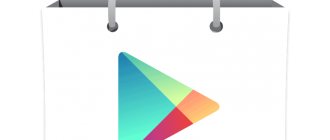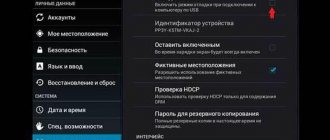Если на вашем телефоне не установлен Плей Маркет — у вас нет доступа к огромному магазину приложений для мобильных устройств. Только в официальном сторе вы найдете огромное количество игр, программ и обновлений для них. Пусть вас не пугает слово «магазин», значительная часть приложений доступна бесплатно или «условно-бесплатно».
Обычно при покупке телефона или планшета известного бренда Плей Маркет уже установлен на устройстве. Но бывает, что купив устройство менее популярного производителя, иконки магазина приложений вы не найдете. Тогда вам пригодится эта инструкция по его установке на свой андроид.
Как вернуть пропавший Google Play
Основная причина по которой вы не можете найти магазина приложений Google Play в своем телефона — оно было удалено или остановлено, по ошибке, невнимательности, варианты могут быть самые разные. Как же вернуть пропавший Google Play Market?
Мы предложим несколько вариантов, так как случай пропажи Google Play, может быть у каждого, индивидуальный.
Пропал Плей Маркет
Верный способ: сброс до заводских настроек
Как мы уже сказали, сервисы Google в большинстве случаев вшиты в ОС смартфонов. Поэтому, даже если у вас каким-то образом удалить их получилось, то можно попробовать восстановить Google Play Маркет на Андроид после удаления, откатив настройки до заводских.
Делается это так:
- Зайдите в “Настройки” на телефоне.
- Откройте раздел “Общие настройки” .
- Нажмите на кнопку “Сброс”, а затем на “Сброс данных”.
- Прокрутить экран до конца вверх и нажать на “Сбросить” .
Обратите внимание: перед сбросом из “Настроек” войдите в “Облако и учетные записи” , откройте “Архивация и восстановление” и активируйте “Резервное копирование” . После сброса, чтобы восстановить удаленный Плей Маркет, нужно зайти сюда же, нажать на “Восстановление данных” . В следующем окне — снять галку с “Настройки” , а затем тапнуть на “Восстановить” .
Приложение Google Play отключено
В первую очередь не спешите после пропажи значка Google Play, сразу скачивать и устанавливать новый Google Play, возможно он просто отключен и в меню его вы просто напросто не видите. Выполните следующие шаги:
- Откройте приложение «Настройки» в своем Android телефоне.
- Далее откройте «Диспетчер приложений» (возможно в вашей прошивке или версии Android OS будет называться по-другому данный раздел с приложениями установленными на вашем устройстве).
- Перед вами будут подразделы:
- «Загруженные»;
- «Запущенные»;
- «Все»;
- Перейдите в подраздел «Все» и найдете приложение «Сервисы Google Play» — перейдите в него.
- Активируйте приложение «Сервисы Google Play» (по кнопке или ползунку) — это в случае если действительно приложение Google Play было отключено.
| «Приложения» | «Сервисы Google Play» | «Включить» |
Выполнив данные шаги приложение Google Play вновь появится в телефоне Android.
Что делать, если приложение отключено и скрыто
На многих устройствах, работающих на Андроид, удалить Плей Маркет невозможно в принципе, так как он, как и некоторые сервисы Google, встроен в операционную систему. Точнее сказать, сделать это можно, но для этого нужно иметь специальные знания, коими среднестатистический пользователь не обладает. И все что возможно — это остановить приложение
Поэтому (и особенно, если у вас Samsung) первое, что нужно делать если удалил Плей Маркет — получше поискать его на устройстве:
- Из меню смартфона перейти в раздел “Настройки” .
- Найти раздел “Приложения” и перейти в него.
- Просматриваем список приложений — ищем Плей Маркет.
Если видите иконку одной из указанных программ — нажмите на нее. Чтобы восстановить приложение Плей Маркет на телефоне, в следующем окне нажмите на “Включить”. После этого сервис отобразится в меню устройства и при желании вы сможете вынести его иконку на рабочий стол.
Обратите внимание: если не видите Маркета, но есть “Сервисы Google Play” — откройте меню этой службы. Там должна быть кнопка “Включить”. Нажмите на нее, затем вернитесь в раздел “Приложения” — Плей Маркет теперь должен появиться в общем списке. Запустите его так, как указано выше.
Установить apk файл с Google Play
Если предыдущий метод, не помог, а приложения Google Play нет и в настройках, возможно вы его на самом деле удалили. В этом случае мы рекомендуем скачать установочный файл apk «Google Play».
- Скачать установочный файл apk «Google Play», нужно только с авторитетных ресурсов, например c www.apkmirror.com.
- Установите apk файл на свое Android устройство. Подробнее как скачивать apk на Android рассказано в нашей публикации.
- Выполните перезагрузку Android устройства.
Включив снова свой телефон или планшет, проверьте наличие Плей маркета. Кстати, очень много отзывов о том что пропадает Google Play в Meizu (Мейзу). Также бывают и другие ошибки в этих китайских смартфонах, например может появляется сообщение «Добавить аккаунт» — узнайте в нашей спец-статье как её исправить.
Что делать после удаления Гугл Плей
Как войти в Гугл Плей — пошаговая инструкция пользователю
Если же пропал Play Market на Android, а вернуть его двумя описанными способами выше не удается, возможно, он был случайным образом удалён с устройства. Это не означает, что воспользоваться приложением больше не удастся, есть возможность его восстановить.
Обратите внимание! Самостоятельно удалить Play Market с устройства не так-то легко и просто. Этот компонент изначально присутствует в прошивке большинства современных планшетов и смартфонов на базе Android.
В этом случае восстанавливать приложение нужно в буквальном смысле, но для этого должна быть резервная копия на устройстве, созданная в момент существования Play Market в системе. Если резервная копия на устройстве отсутствует, значит придется устанавливать заново Play Market. Для этого нужно будет скачать его с официального сайта Google, выполнив такие действия:
- Дать разрешение устройству для установки приложений и программ со сторонних ресурсов. Для этого нужно открыть «Настройки», зайти в раздел «Безопасность» и активировать данную опцию.
- Затем открыть на устройстве браузер и задать в поиске Play Market.
- Искать нужно файл с расширением .apk. Именно такой тип позволяет установить Google Play на устройство без проблем.
- После первого открытия установленного магазина нужно будет указать личный аккаунт в Google.
- Чтобы зайти в приложение, нужно вести адрес электронной почты и пароль.
Скачивание Гугл Плей лучше всего осуществлять с официального сайта
К сведению! После этого Play Маркет будет снова доступен к работе, через него можно скачивать абсолютно любые интересные, полезные приложения, которые отвечают всем требованиям безопасности. Программы удобно структурированы по различным категориям, в том числе рейтингу.
Возврат Android устройства к заводским настройкам
Если вам не помогло из вышеперечисленных вариантов и Google Play не появился в вашем устройстве — рекомендуем в таком случае сделать сброс к заводским настройкам (подробнее вы можете узнать как это сделать, что нужно знать и учесть при откате к базовым настройкам, в нашей статье, посвященной именно этой теме).
Основные шаги мы дадим следующие при возврате к базовым настройкам:
- Откройте приложение «Настройки» в своем Android (телефоне или планшете).
- Перейдите в раздел «Восстановление и сброс».
- Затем выберите пункт «Стереть все», «Сброс к заводским настройкам» или «Сброс настроек» (зависит от того какая у вас версия Android OS или прошивка от производителя).
- Подождать пока на вашем Android устройстве будут восстанавливаться базовые настройки.
- Далее после того как Android устройство снова включилось обязательно зайдите в свой аккаунт Google.
Как правило, данный способ спасает в 99% случаев если у вас пропал Google Play на телефоне или планшете.
4.8 / 5 ( 21 голос )
Восстановление Play Market
Доступных вариантов несколько, но перед тем, как переходить к радикальным методам – несколько подготовительных процессов, возможно, способных вернуть работоспособность магазина:
Вам будет интересно: Как отключить прослушку на телефоне: 5 эффективных…
Работа с настройками
Даже после основательного удаления некоторых сервисов Google с операционной системы Android велика не довести дело до победного конца – уже после перезагрузки хитрая ОС попытается восстановить все удаленное обратно. Если такого не произошло автоматически, можно попытать счастья в ручном режиме.
- Шаг первый – зайти в «Настройки», затем перейти в раздел «Устройство», а после выбрать пункт «Приложения»;
- В появившемся списке обязательно нажать галочку напротив пункта «Отображать все»;
- Далее остается найти «Сервисы Google Play» и нажать на кнопку «Включить», появившуюся прямо по центру экрана. Результат проведенной процедуры появится уже после перезагрузки – скорее всего, все сервисы появятся снова!
Установка APK из проверенного источника
Если способ выше не помог, или в «Диспетчере» исчез пункт, связанный со встроенными сервисами, значит, время двигаться дальше, а если точнее, то к загрузке свеженького дистрибутива Play Market с сайта Apkpure.com (пожалуй, лучший вариант из всех, которые легко отыскать в сети – тут доступен русский язык, открыта возможность открыть ссылку для загрузки через QR-код, а еще можно в любой момент выбрать ту версию сервиса, который нужен в текущий момент).
Загруженный .apk файл нужно скинуть на смартфон или планшет через USB-кабель (или через облачное хранилище), а затем пройти все необходимые установочные этапы.
Кстати, если файл не сбросить на внутреннюю память, то нужно разобраться с защитой операционной системы – перейти в «Настройки», затем в меню «Безопасность», а после поставить галочку напротив пункта, разрешающего установку приложений из «Непроверенных источников». Принятые изменения нужно сохранить, а затем повторить процедуру с .apk.
Возвращение к жизни с чистого листа
В случаях, когда даже дистрибутив не помогает вернуть на место цифровой магазин, остается единственный вариант – форматирование внутренней памяти устройства через меню со сбросом настроек. Операционная система лишится всех приложений и данных (кроме тех, которые добавлены в меню резервного копирования – речь о записях телефонной книги, фотографиях, видеороликах и заметках), зато сразу же восстановит весь комплект предустановленных программ – от сервисов Google до классического калькулятора.
Вам будет интересно: Быстро и просто удаляем свою страничку ВКонтакте с телефона Андроид
Начать жизнь с чистого листа можно так: открыть «Настройки», найти пункт меню «Восстановление и сброс», затем поставить галочку напротив пункта «Стереть доступные данные», нажать ОК. Согласиться с форматированием и дождаться завершения процедуры. Результат появится уже через 5-7 минут – чистая операционная система, но зато работающий Play Market. Последний штрих – восстановить некоторые данные из меню резервного копирования.
Каждый из перечисленных способов точно способен привести к успеху, все зависит от того, на какие жертвы придется пойти…
Скачать из другого приложения (для Meizu и Xiaomi)
На смартфонах Meizu и Xiaomi Плей Маркет можно установить из сторонних источников — их ОС это позволяет сделать. Как восстановить Плей Маркет на Андроиде, скачав его через браузер:
- Запускаем магазин с приложениями;
- Находим Play Маркет;
- Жмем на “Скачать” и выполняем действия, необходимые для загрузки и установки.
- Авторизируемся в сервисе.
На Самсунге, восстановить Гугл Плей на Андроиде таким способом не получится. Но если вы все же хотите попробовать, сначала отключите запрет на скачивание из неизвестных источников. делается это так: Настройки → Биометр. данные и безопасность → Установка неизв. приложений → выберите браузер, которым вы собираетесь воспользоваться для загрузки → сдвиньте ползунок напротив строки “Разрешение для этого источника” вправо.
Напоминаем нашим читателям, что загрузка программ из сторонних источников это всегда риск. Особенно, когда речь идет о приложениях, к которым предполагается привязка банковских карт. Плей Маркет — как раз одно из них. Поэтому, если программу на самом устройстве вы не нашли, с вопросом “Удалился Плей Маркет, что делать?” лучше обратиться в сервисный центр или любую мастерскую. Там, как правило, используется проверенное ПО.
Восстановление программы с помощью установки файлов APK
Вот еще один рабочий способ,если удалил Плей Маркет на Андроид — как восстановить программу с помощью файлов из интернета скачивания. Нужно только найти надежный сайт, откуда можно будет скачать требуемое ПО (можно “пробежаться” по тематическим форумам и посмотреть, чем пользуется народ).
Как восстановить Гугл Плей Маркет на телефоне путем скачивания файлов APK:
- Через браузер на компьютере найдите ресурс, на котором можно скачать файлы APK для установки Плей Маркета или нажмите на кнопку выше;
- Скачайте файлы и сохраните их;
- Подключите свой смартфон к компьютеру — через USB или Bluetooth;
- Перенесите файлы APK на SD карту смартфона и отключитесь от компьютера;
- Запустите с телефона установку программы.
Не работает Play Market: 100% решение проблемы
Не работающий Google Play Market – одна из самых распространённых проблем на Андроид-устройствах, которая встречается как на дешёвых смартфонах, так и на флагманах. С чем связано возникновение проблемы и как её исправить, поговорим ниже.
Проявляться неисправность может по разному:
- Play Market не запускается
- всевозможные ошибки при установке приложений
- проблемы при подключении к сервису google play